当記事では、LogStare CollectorにおけるvCenter Server Appliance のSNMP監視をするための設定方法について記載します。
設定内容
vCenter Server Appliance におけるSNMP設定
- vCenter Server Appliance のCLIにアクセスし、下記のコマンドを実行します。
下記のコマンドを実行すると現在のSNMP設定を確認することができます。# snmp.get Config: Enable: False Users: Notraps: '' Privacy: none Loglevel: warning V3targets: Pid: n/a Syslocation: '' Targets: Remoteusers: Authentication: none Communities: '' Port: 161 Syscontact: ''
※上記はデフォルト設定です。
Enable 項目を確認し、SNMP設定の状態を確認します。
Enable: False の場合は、SNMP設定が無効となっております。 - 下記のコマンドよりSNMP設定を有効化させます。
# snmp.enable
- 再度SNMP設定を確認します。
# snmp.get Config: Enable: True
Enable 項目がFalse → True と変わっていればSNMP設定が有効化されています。
- 下記のコマンドにて、SNMPコミュニティの作成並びにSNMP送信設定を作成します。
# snmp.set --communities <コミュニティ名> # snmp.set --targets <送信先のIPアドレス>@<ポート番号>/<コミュニティ名>
※ポート番号を指定しなかった場合、ポート番号161が使用されます。
※送信先のIPアドレスにはLogStare CollectorのIPアドレスを指定します。 - テストトラップを送信し、正しく設定されたことを確認します。
# snmp.test Results: Message: Success: True
Success: True と表示されれば正常です。
※SNMP設定を誤った場合には下記のコマンドにて、設定を削除することが可能です。
# snmp.set --<削除したい項目名> reset
例:作成したコミュニティを削除
# snmp.set --communities reset
また、SNMP設定の初期化を実施する場合は、下記のコマンドを実行します。
# snmp.reset
LogStare Collectorの設定
- デバイスとしてvCenter Sever Applianceを追加します。
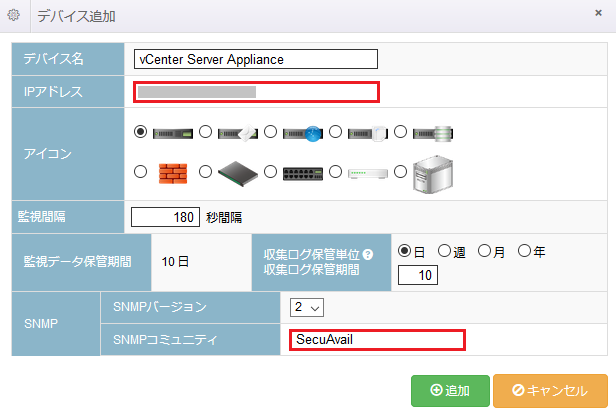
※IPアドレスにはvCenter Server Appliance のIPアドレス、SNMPコミュニティには上記手順で設定したコミュニティ名を入力します。 - 追加したデバイスを選択し、OS,メーカ名, 製品名が認識され、SNMPが取得できることを確認します。
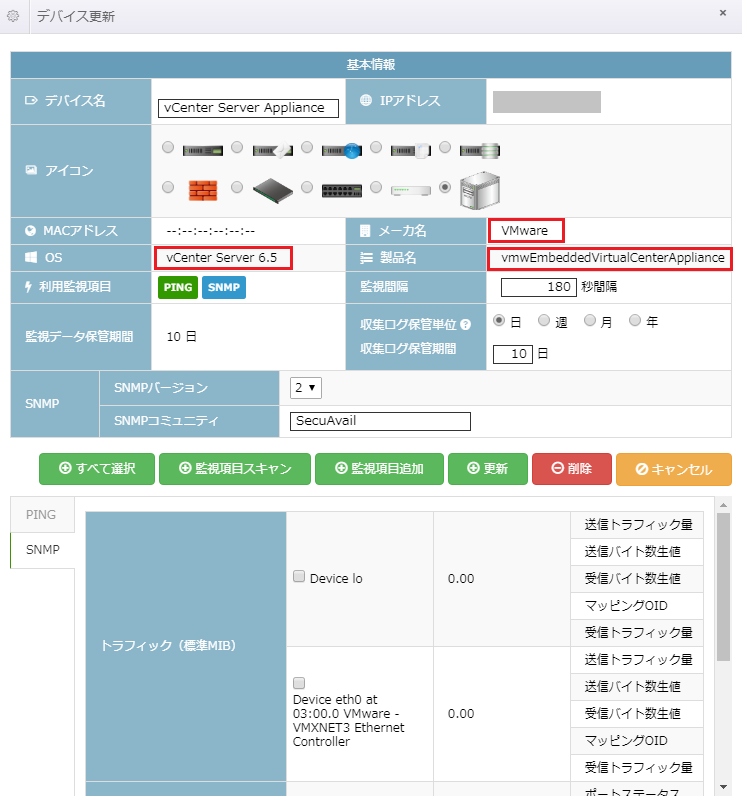
以上がLogStare CollectorにおけるvCenter Server Appliance のSNMP監視をするための設定方法についての説明になります。
記載されている会社名、システム名、製品名は一般に各社の登録商標または商標です。
当社製品以外のサードパーティ製品の設定内容につきましては、弊社サポート対象外となります。
















